
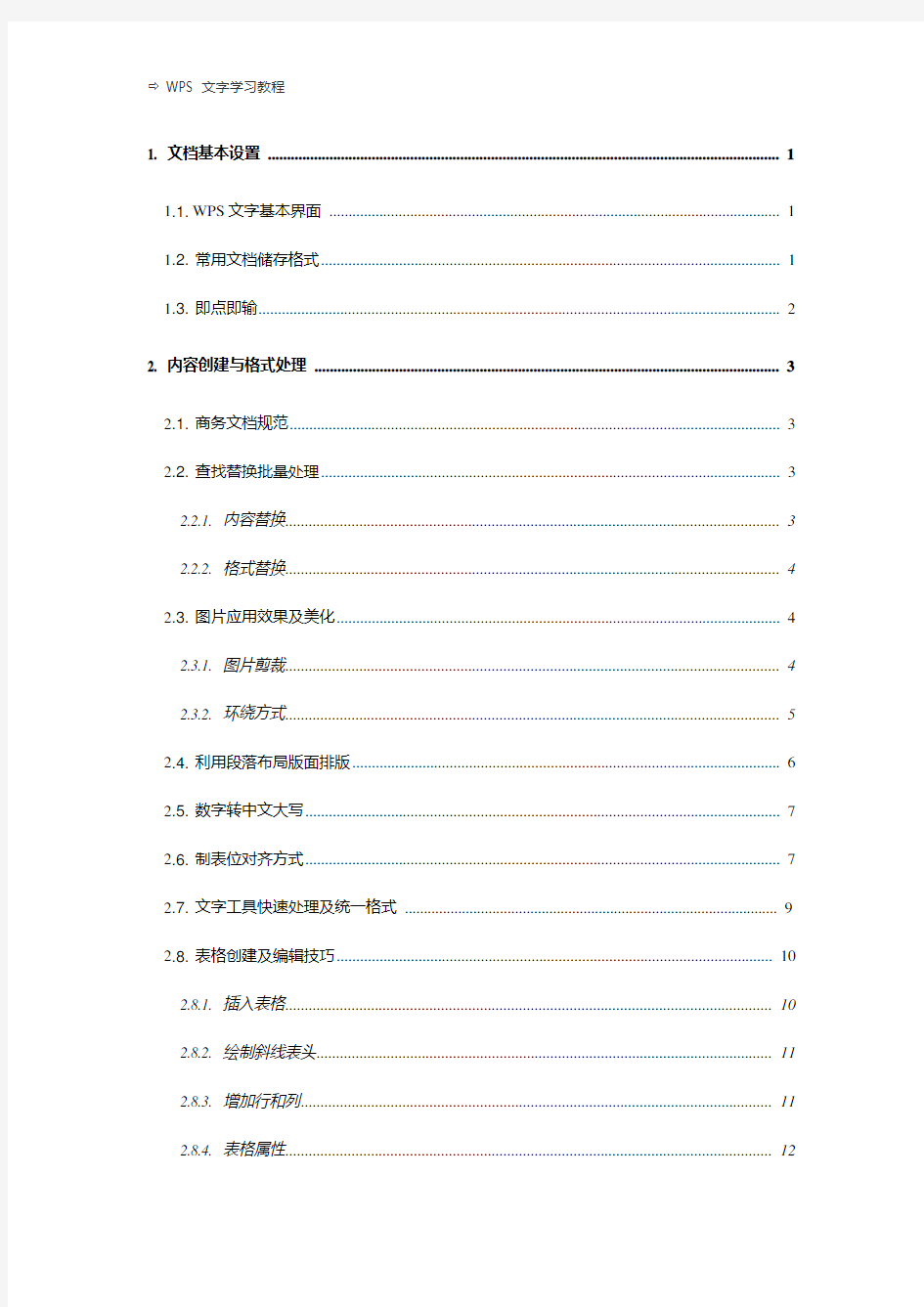
WPS 文字学习教程
北京金山办公软件有限公司
? WPS 文字学习教程
1. 文档基本设置 ..................................................................................................................................... 1 1.1. WPS 文字基本界面 ..................................................................................................................... 1 1.2. 常用文档储存格式 ...................................................................................................................... 1 1.3. 即点即输...................................................................................................................................... 2
2. 内容创建与格式处理 ......................................................................................................................... 3 2.1. 商务文档规范 .............................................................................................................................. 3 2.2. 查找替换批量处理 ...................................................................................................................... 3 2.2.1. 内容替换............................................................................................................................... 3 2.2.2. 格式替换............................................................................................................................... 4 2.3. 图片应用效果及美化 .................................................................................................................. 4 2.3.1. 图片剪裁............................................................................................................................... 4 2.3.2. 环绕方式............................................................................................................................... 5 2.4. 利用段落布局版面排版 .............................................................................................................. 6 2.5. 数字转中文大写 .......................................................................................................................... 7 2.6. 制表位对齐方式 .......................................................................................................................... 7 2.7. 文字工具快速处理及统一格式 .................................................................................................. 9 2.8. 表格创建及编辑技巧 ................................................................................................................ 10 2.8.1. 插入表格............................................................................................................................. 10 2.8.2. 绘制斜线表头..................................................................................................................... 11 2.8.3. 增加行和列......................................................................................................................... 11 2.8.4. 表格属性............................................................................................................................. 12
? WPS 文字操作指引书 2.9. 表格高级应用 ............................................................................................................................ 13
2.9.1. 表格与文本转换................................................................................................................. 13 2.9.2. 表格跨页自动重复表头 ..................................................................................................... 13 2.9.3. 表格快速计算..................................................................................................................... 13 2.9.4. 表格合并&拆分.................................................................................................................. 14 2.10. 利用表格实现图文混排.......................................................................................................... 14 3. 专业文档构成与编排 ....................................................................................................................... 16 3.1. 特殊排版分栏 ............................................................................................................................ 16 3.2. 标题样式应用调整 .................................................................................................................... 16 3.2.1. 日常编号与项目符号应用 ................................................................................................. 16 3.2.2. 应用多级标题样式 ............................................................................................................. 17 3.2.3. 统一修改编号样式 ............................................................................................................. 18 3.3. 页眉页脚页码设置 .................................................................................................................... 20 3.3.1. 快速插入页眉页脚、页码 ................................................................................................. 20 3.3.2. 如何设置首页不同 ............................................................................................................. 20 3.3.3. 自由控制页码起始页 ......................................................................................................... 21 3.4. 目录创建与更新 ........................................................................................................................ 22 3.4.1. 快速创建目录..................................................................................................................... 22 3.4.2. 更新目录............................................................................................................................. 22 4. 文档协作与批量处理 ....................................................................................................................... 24 4.1. 文档协助修订 ............................................................................................................................ 24
? WPS 文字操作指引书
4.1.1. 修订应用............................................................................................................................. 24 4.1.2. 接受或拒绝修订................................................................................................................. 24 4.1.3. 显示修订状态..................................................................................................................... 25 4.2. 文档保护.................................................................................................................................... 25 4.3. 邮件合并批量制作格式相同文件 ............................................................................................ 26 4.3.1. 建立邮件合并主文档 ......................................................................................................... 26 4.3.2. 指定邮件合并数据源 ......................................................................................................... 27 4.3.3. 插入对应合并域................................................................................................................. 27 4.3.4. 合并到新文档..................................................................................................................... 28 5. 页面布局及其他功能介绍 ............................................................................................................... 30 5.1. 文档结构图 ................................................................................................................................ 30 5.2. 利用章节导航为文档分节 ........................................................................................................ 30 5.3. 不同页面方向自由切换 ............................................................................................................ 31 5.4. 添加文档水印 ............................................................................................................................ 32 5.5. 安全的保障:备份管理 ............................................................................................................ 33
? WPS 文字学习教程
1. 文档基本设置
1.1. WPS 文字基本界面
功能描述:WPS Office 支持“在线皮肤”、“2016 风格”、“2013 风格”和“经典风格” 自由切换,对于习惯在“经典风格”界面使用的用户,可以通过“切换界面”功能自由选择。 操作步骤: 单击工具栏右上角“更改界面”按钮 ? 单击“我的皮肤”? 选择所需界面风格 ? 单击“更 改”? 将在下次启动 WPS Office 时启用经典风格。
说明: 推荐皮肤:含 2016 皮肤以及大量精美在线皮肤,在线皮肤可在联网状态下直接套用。 我的皮肤:包含 2013 皮肤、经典皮肤以及最近使用的在线皮肤。
1.2. 常用文档储存格式
功能描述:WPS 支持微软 doc 格式、金山 wps 格式和其他常用文档储存格式。因为微软不 第 1 页 共 38 页
? WPS 文字操作指引书
支持.wps 格式的打开,所以默认的格式设置是 doc。用户也可以在另存为中根据需求选在不 同的文件保存格式。 操作步骤:WPS 文字菜单 ? 另存为 ? 选择格式
1.3. 即点即输
功能描述:在日常编辑文档过程中,有时候需要在其他任意位置输入内容,很多用户都是采 用打空格或者打回车的方式进行切换,此功能有效帮助大家解决了问题。 操作步骤:任意位置双击即可
第 2 页 共 38 页
? WPS 文字操作指引书
2. 内容创建与格式处理
2.1. 商务文档规范
功能描述:一份正规的文档,正文排版需要特定的规范,通过这些规范标准,能够使整个版 面更加专业。 操作步骤:选定文字 ?“开始”选项卡 ?“段落”? 设置:首行缩进 2 个字符/段前 0.5 行/段后 0.5 行/行距 1.5 倍数 ?“确定”
2.2. 查找替换批量处理
2.2.1. 内容替换
功能描述:如果一篇文章想要把同一个词语换掉,一个一个的改很麻烦,可以用到文字的替 第 3 页 共 38 页
? WPS 文字操作指引书
换功能快速解决。 操作步骤:开始选项卡 ? 查找替换 ? 替换 ? 输入查找内容 ? 输入替换内容 ? 选择“全 部替换”即可。
2.2.2. 格式替换
操作步骤:开始选项卡 ? 查找替换 ? 替换 ? 输入查找内容 ? 输入替换内容 ? 选择“全 部替换”即可。
2.3. 图片应用效果及美化
2.3.1. 图片剪裁
功能描述:在 WPS 文档中,有时候图片大小会影响整个排版,那我们可以根据实际版面需 求剪裁图片,使文档更美观。 操作步骤:选中插入的图片 ?“图片工具”选项卡 ? 剪裁
第 4 页 共 38 页
? WPS 文字操作指引书
按需选择剪裁方式:
2.3.2. 环绕方式
功能描述:WPS 2016 中的三大组件,均为用户提供大量在线图片,在联网状态下,用户可 直接搜索图片并使用。 操作步骤:单击“插入”选项卡 ?“在线图片”? 选择需要的环绕方式。
第 5 页 共 38 页
? WPS 文字操作指引书
2.4. 利用段落布局版面排版
功能描述:WPS 文字的特色功能“调整段落布局”,可以帮助用户更加快速地调整各个间 距。 操作步骤:通过拖动段落调整框上的上下左右小箭头,即可轻松调整段前间距、段后间距、 左缩进以及右缩进;还可通过移动段落前两行行首的小竖线来调整首行缩进、悬挂缩进。
第 6 页 共 38 页
? WPS 文字操作指引书
2.5. 数字转中文大写
功能描述:WPS 文字提供了数字转换功能,更加方便于用户使用,例如:将文档中的金额 转换为大写模式。 操作步骤:选定数字 ?“插入”选项卡 ?“插入数字”? 选定所需数字类型 ? 确定。
2.6. 制表位对齐方式
功能描述:在文档中设置制表位是一种快速对齐文本的手段,它能够快速创建简单列表,允 第 7 页 共 38 页
? WPS 文字操作指引书
许在同一行内的文字采用不同的对齐方式。例如,创建一个带有三列的清单,两边的内容分 别左对齐和右对齐,中间的内容居中对齐,则可使用制表位来完成。 根据对齐的方式,制表位有以下四类,其类型图标以及功能如以下列表所速:
制表位对齐方式
按钮
说明
左对齐:在左对齐制表位上输入的文字将以该位置为左边界进行对齐。
居中对齐:在居中制表位上输入的字符将以该位置为中心而排列
右对齐:在右对齐制表位上输入的字符将以该位置为右边界进行对齐
小数点对齐:小数点对齐制表位能够把数字在小数点的位置上对齐
示例:利用制表符制作虚线对齐排版效果 操作步骤: ? 点击标尺左侧制表符 ? 选择所需对齐方式 ? 在对齐的标尺位置点击鼠标 ? 插入一个
制表位符号;
? 在文档中输入内容 ? 按“Tab”键进行光标切换,注意:不是打空格; 第 8 页 共 38 页
? WPS 文字操作指引书
? 选定已经输入文本 ? 双击标尺上的制表符 ?“前导符”中选择一种符号 ?“确定”.
2.7. 文字工具快速处理及统一格式
功能描述:文字工具是 WPS Office 的特色功能,可以为用户将版面杂乱的文档快速地排版 整齐,真正做到“一键排版”。 示例:利用文字工具快速排版文档(面对有很多空格、空行的文档,如何快速处理?)
第 9 页 共 38 页
? WPS 文字操作指引书
操作步骤:“开始”选项卡 ?“文字工具”? 选择“删除空格”以及“删除空段”即可。
2.8. 表格创建及编辑技巧
2.8.1. 插入表格
功能描述:表格不仅能够直观鲜明的表达主题思想,而且它还是对文本等对象进行对齐等格 式操作中一个便捷的手段。 操作步骤:把输入点光标置于制表格的位置 ? 选择“插入”选项卡 ?“表格”? 可直接 选择行数列数插入或使用“插入表格”按钮。
第 10 页 共 38 页
? WPS 文字操作指引书
2.8.2. 绘制斜线表头
功能描述:在 WPS 文字中的“绘制斜线表头”功能,可以帮助你很轻松的绘制出一个标准 的斜线表头。 操作步骤:插入表格后 ?“表格样式”?“绘制斜线表头”? 选择所需表头样式 ?“确定”。
2.8.3. 增加行和列
功能描述:WPS 文字在表格的功能有很大的改进,增添了很多使用户的操作、应用更为方 第 11 页 共 38 页
? WPS 文字操作指引书
便的功能,使用户对表格的使用更为得心应手。 操作步骤:将光标放在表格上回出现加号,可以通过单击或拖动添加行列
2.8.4. 表格属性
功能描述:在表格属性中,可以对文档中表格中文字进行相关设置,如行高、列宽,表格对 齐方式等进行设置。 操作步骤:选定单元格 ? 点击鼠标右键 ? 选择“表格属性”? 根据需求进行选择 ?“确 定”
第 12 页 共 38 页
? WPS 文字操作指引书
2.9. 表格高级应用
2.9.1. 表格与文本转换
功能描述:在文档中使用表格,如需要将其转换为文本格式,只需要通过简单按钮便可实现。 操作步骤:选定表格 ?“表格工具”?“转换成文本”? 根据需求选定 ?“确定”。
2.9.2. 表格跨页自动重复表头
功能描述:在文档中使用表格,如果表格数据较多,经常会造成表格过页,这样第二页就无 法看到标题行,对数据展现、查看数据造成一定的影响,以下可通过“重复标题行”功能解 决。 操作步骤:选定表格标题行 ?“表格工具”?“标题行重复”。
2.9.3. 表格快速计算
功能描述:在文字中体现数据,可使用表格工具完成简单计算。 操作步骤:选定表格标题行 ?“表格工具”?“快速计算”下拉框 ? 选择所需计算方式。
第 13 页 共 38 页
? WPS 文字操作指引书
2.9.4. 表格合并&拆分
功能描述:在表格中,我们可以快速的将现有表格进行合并和拆分。 操作步骤:选定要合并或者拆分的表格 ?“表格工具”选项卡 ? 选择要进行合并或者拆分 即可。
2.10. 利用表格实现图文混排
功能描述:在文字与图片搭配排版的时候,经常不能很好去控制图片的摆放位置,不能按照 自己的意愿来编排,表格协助排版,让图片不再“乱跑”! 操作步骤: ? 插入相应行数列数表格 ? 可根据实际使用合并单元格 ? 将文字复制至单元格内 ?“表
格样式”? 取消表格所有边框; 第 14 页 共 38 页
? WPS 文字操作指引书
? 点击“表格样式”? 选择相应框线格式 ? 为表格突出模块绘制边框。 ? 排版效果:
第 15 页 共 38 页
? WPS 文字操作指引书
3. 专业文档构成与编排
3.1. 特殊排版分栏
功能描述:使用分栏可以将页面纵向划分为若干区域,为文档进行特殊的排版。 操作步骤:选定文字 ?“页面布局”选项卡 ?“分栏”? 可直接选择需要的栏数,也可以 选择“更多分栏”进行选定设置。
3.2. 标题样式应用调整
3.2.1. 日常编号与项目符号应用
功能描述:文档中经常需要应用项目符号以及编号,在使用过程中,可以通过快捷键在进行 快速升级降级。
第 16 页 共 38 页